如何清理手机内存隐藏垃圾 怎么样清理手机内存隐藏垃圾
更新时间:2023-09-18 15:37:00作者:qiaoyun
手机使用时间久了之后,可能也会遇到内存不足的情况,很大原因是因为垃圾太多了,一般我们给手机清理垃圾都比较表面,其实还有很多隐藏垃圾没有清理到,那么如何清理手机内存隐藏垃圾呢?带着这个问题,接下来就由笔者给大家介绍一下清理手机内存隐藏垃圾的详细方法。
方法如下:
1、1选择我的设备
打开手机设置,点击我的设备。
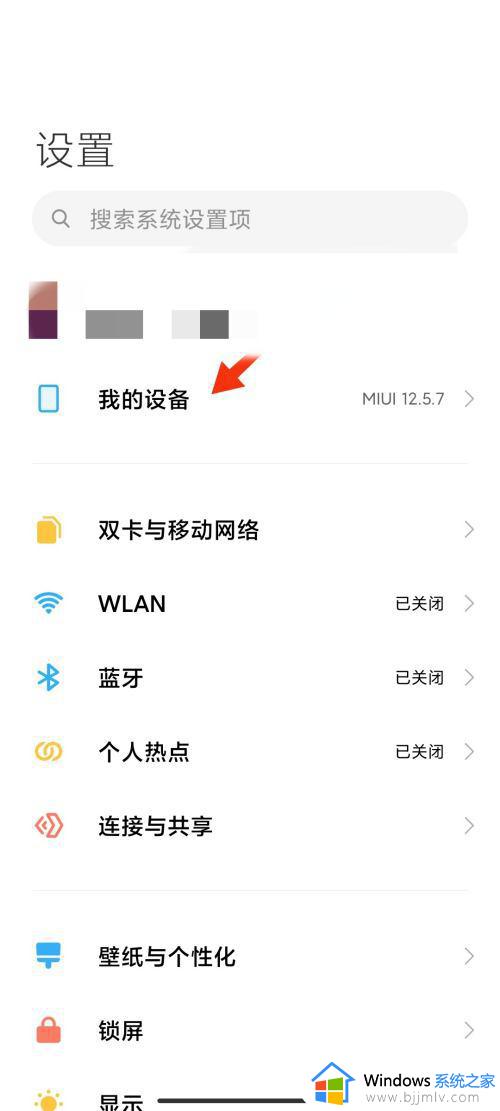
2、选择存储空间
进入我的设备界面,点击存储空间。
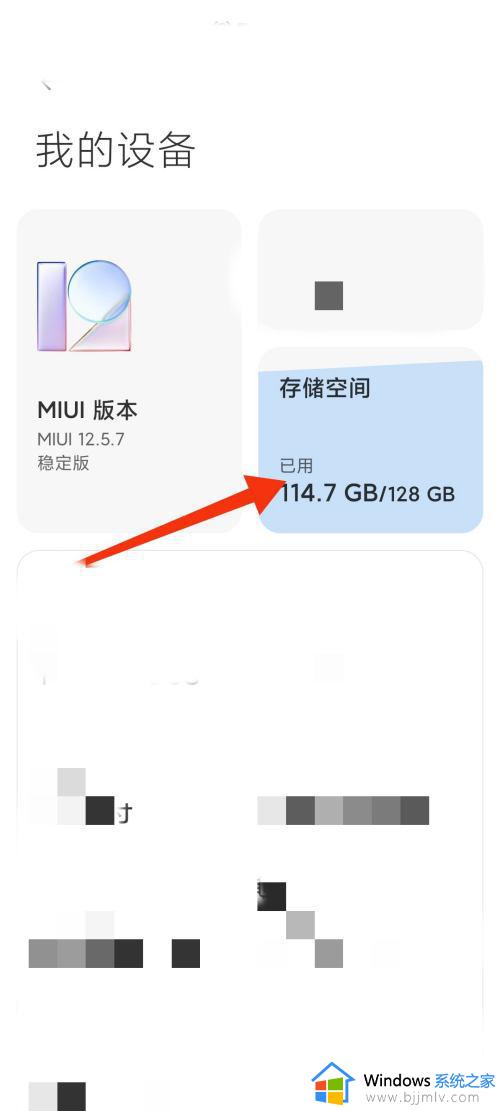
3、选择清理垃圾
进入存储空间界面,点击清理垃圾。
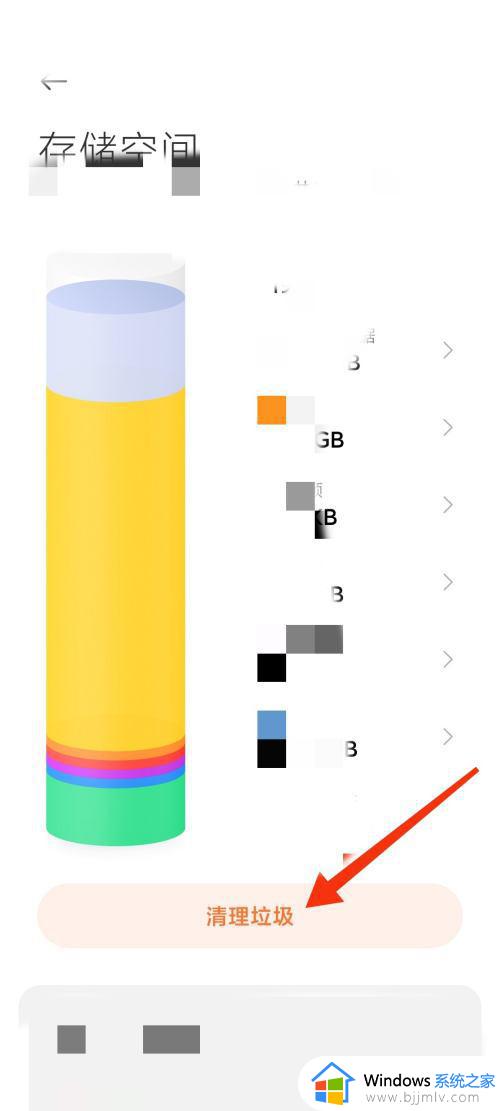
4、选择可删除的隐藏垃圾
进入清理垃圾界面,点击可删除的隐藏垃圾。
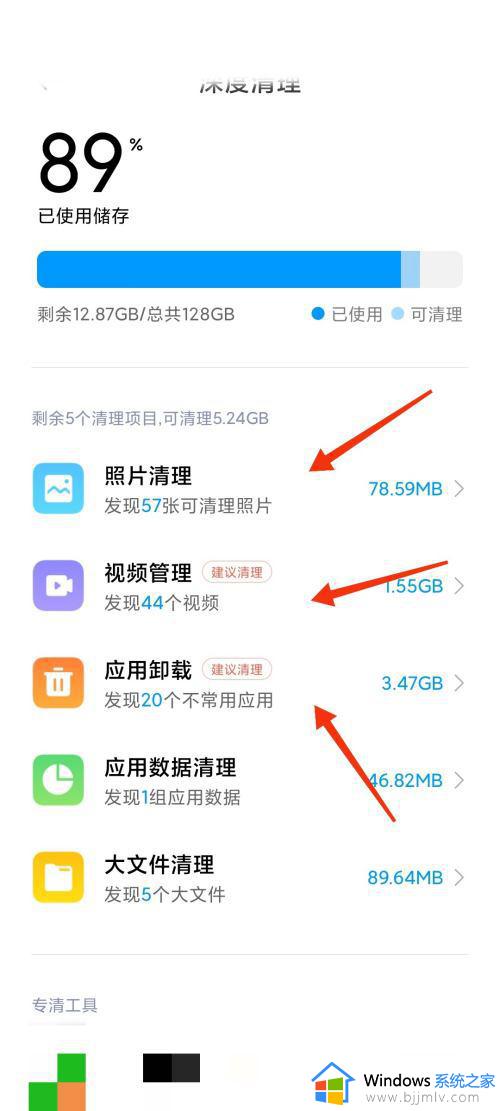
方法二、
1、选择手机管家
点击手机管家。
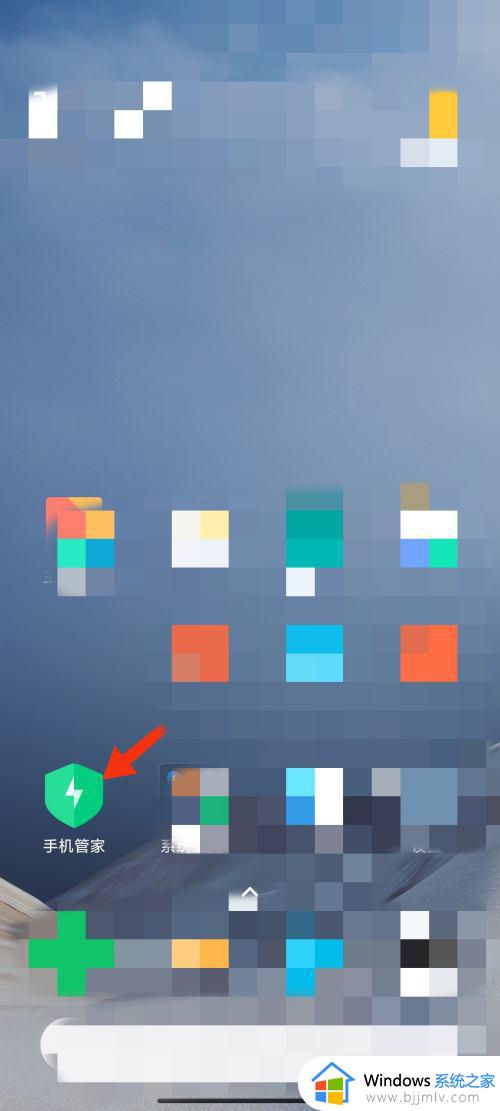
2、点击手机管家
进入手机管家界面,点击右下角的手机管家。
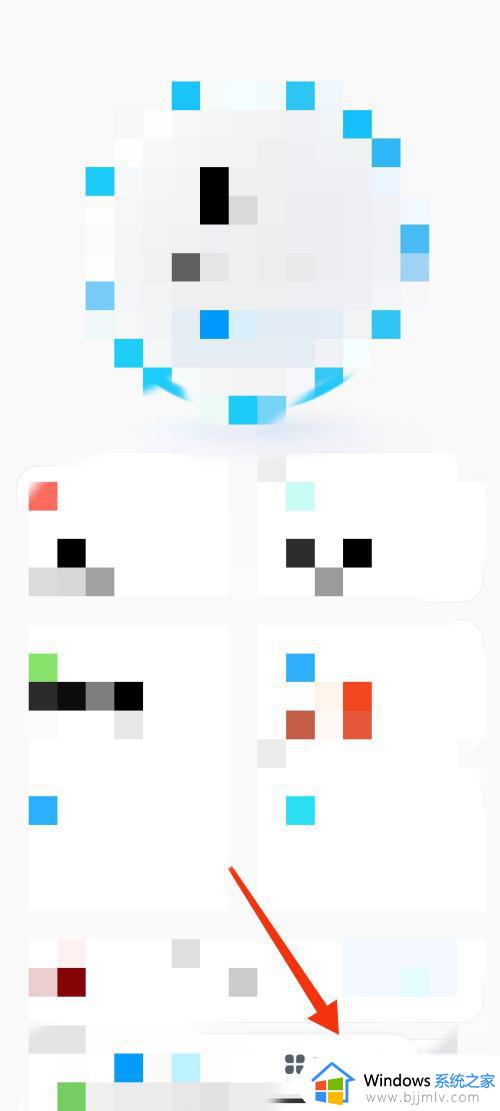
3、选择深度清理
进入手机管家界面,点击深度清理。
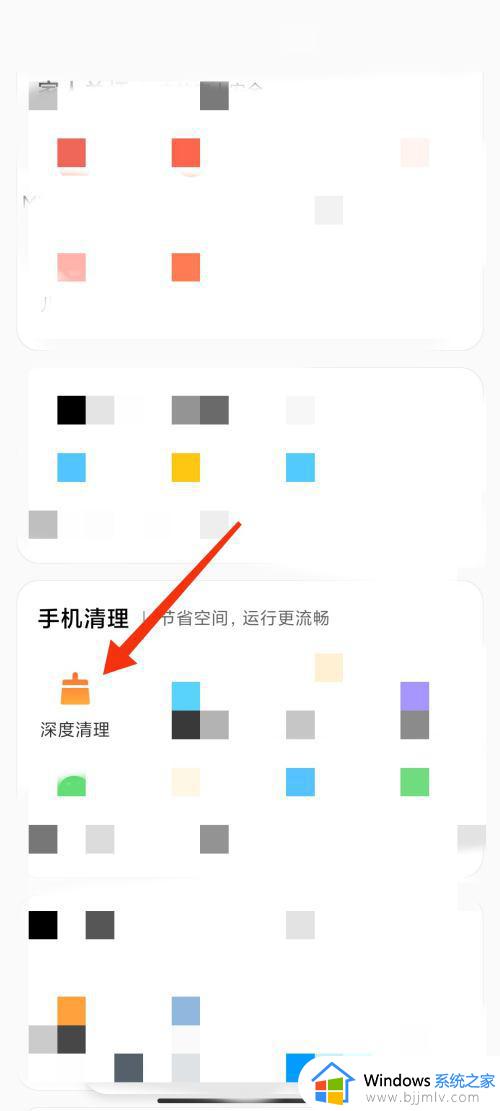
方法三、
1、选择腾讯手机管家
下载腾讯手机管家打开。
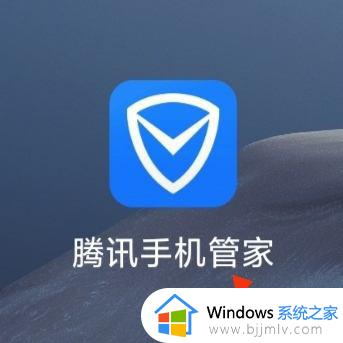
2、选择清理加速
进入腾讯手机管家界面,点击清理加速。
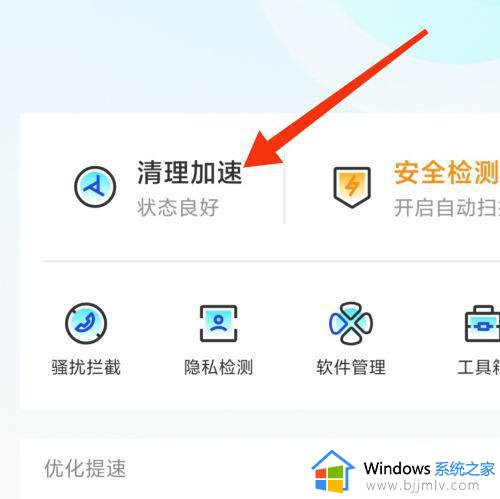
3、选择放心清理
进入清理加速界面,点击放心清理。
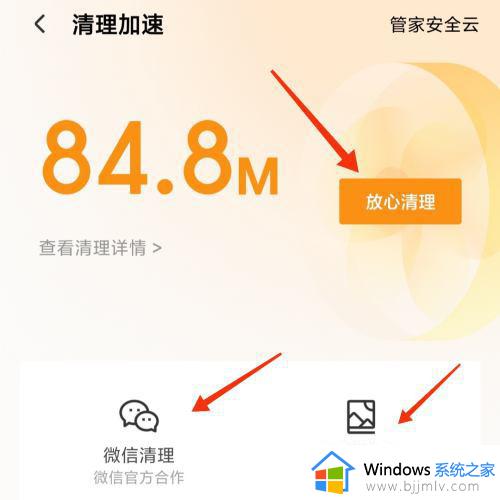
以上给大家介绍的就是怎么样清理手机内存隐藏垃圾的详细内容,有需要的用户们可以参考上述方法步骤来进行清理就可以了。
如何清理手机内存隐藏垃圾 怎么样清理手机内存隐藏垃圾相关教程
- 怎么删除手机隐藏垃圾 清理手机隐藏垃圾的方法
- 清理手机内部所有垃圾的方法 如何清理手机内部全部垃圾
- 如何清理c盘隐藏的垃圾 怎样清理c盘里面隐藏的垃圾
- 电脑怎么清理隐藏垃圾 电脑隐藏垃圾文件如何删除
- 手机怎么能深度清理垃圾 深度清理手机垃圾清理步骤
- 如何清理c盘缓存垃圾 怎样清理c盘的缓存垃圾
- 电脑怎样清理缓存垃圾文件 如何清理电脑垃圾缓存文件
- 深度清理电脑隐藏垃圾图文详解 电脑如何删除深度清理隐藏垃圾文件
- 怎么清理c盘里的垃圾 如何清理c盘内的垃圾
- mac怎么清理系统垃圾 苹果系统清理垃圾怎么清理
- 惠普新电脑只有c盘没有d盘怎么办 惠普电脑只有一个C盘,如何分D盘
- 惠普电脑无法启动windows怎么办?惠普电脑无法启动系统如何 处理
- host在哪个文件夹里面 电脑hosts文件夹位置介绍
- word目录怎么生成 word目录自动生成步骤
- 惠普键盘win键怎么解锁 惠普键盘win键锁了按什么解锁
- 火绒驱动版本不匹配重启没用怎么办 火绒驱动版本不匹配重启依旧不匹配如何处理
电脑教程推荐
win10系统推荐